编辑:系统城
2016-01-12 14:55:59
来源于:系统城
1. 扫描二维码随时看资讯
2. 请使用手机浏览器访问:
http://wap.xtcheng.cc/xtjc/7709.html
手机查看
在一些办公场合,一些公司为了防止员工在上边时间上网听歌或游戏,会将每台电脑的网络适配器禁用,通过禁用网卡的使用来禁止员工上网,听起来这个操作好像很难,其实操作起来很简单,只要在每天电脑上进行简单的设置就能实现了,下面我们来看看Win7系统下如何禁用网络适配器。
Win7禁用网络适配器的方法:
1、右键单击“计算机”,选择“管理”,如下图所示:
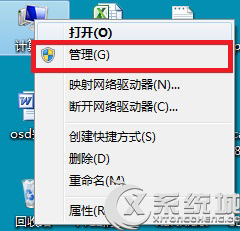
2、在弹出窗口计算机管理中选择“设备管理器”,查看右侧“网络适配器”,根据BOM中无线网卡型号选择对应的无线网卡(如:BCM、intel或802.11等字样),右键选择该设备单击禁用即可。如下图所示
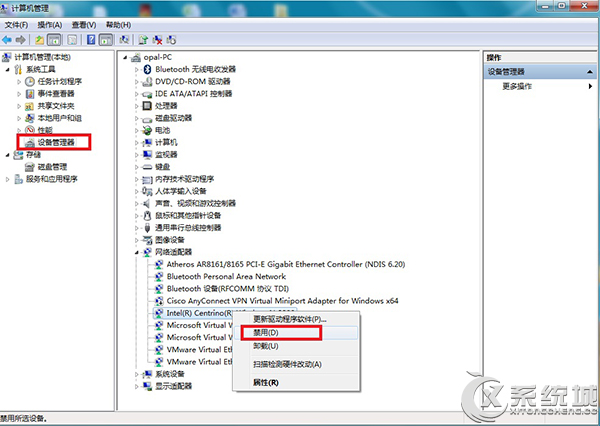
注:若为笔记本,大部分机型可以在BIOS中禁用无线网卡。参考BIOS虚拟页面(下图以Y480BIOS为例):http://10.99.109.13/webtools/
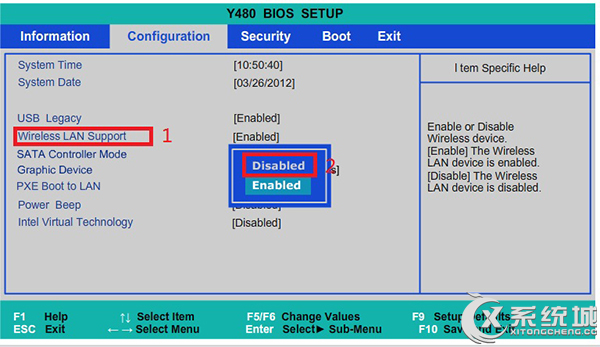
3、也可以使用快捷键:Fn+F5,将无线网卡状态选为“关闭”也可禁用无线网卡,如下图所示:
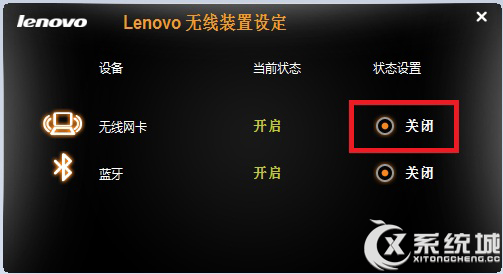
以上方法是直接在Win7系统中设备管理器中直接禁用网络适配器的运行来禁用网卡的使用,当然用户也可以借助第三方网络管理软件来屏蔽无线网卡的使用也会达到同样的效果。

微软推出的Windows系统基本是要收费的,用户需要通过激活才能正常使用。Win8系统下,有用户查看了计算机属性,提示你的windows许可证即将过期,你需要从电脑设置中激活windows。

我们可以手动操作让软件可以开机自启动,只要找到启动项文件夹将快捷方式复制进去便可以了。阅读下文了解Win10系统设置某软件为开机启动的方法。

酷狗音乐音乐拥有海量的音乐资源,受到了很多网友的喜欢。当然,一些朋友在使用酷狗音乐的时候,也是会碰到各种各样的问题。当碰到解决不了问题的时候,我们可以联系酷狗音乐

Win10怎么合并磁盘分区?在首次安装系统时我们需要对硬盘进行分区,但是在系统正常使用时也是可以对硬盘进行合并等操作的,下面就教大家Win10怎么合并磁盘分区。